如何创建一组复仇者联盟图标
Posted
tags:
篇首语:本文由小常识网(cha138.com)小编为大家整理,主要介绍了如何创建一组复仇者联盟图标相关的知识,希望对你有一定的参考价值。
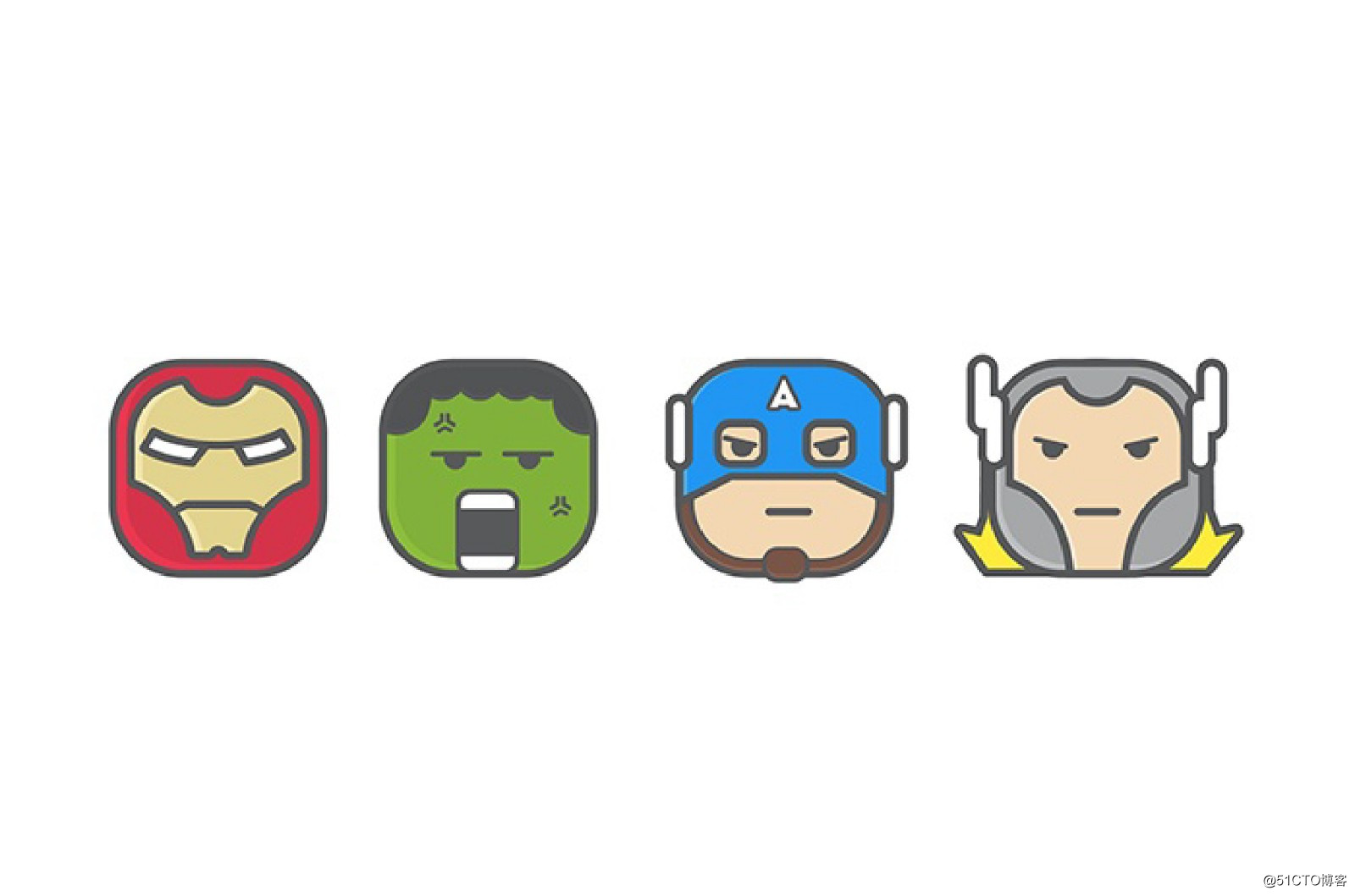
(本教程由寻图标icon.52112.com提供)
?
?
创建钢铁侠图标
?
第1步
?
创建一个新文档(Ctrl + N)并将单位设置为像素,将大小设置为横向 1000x400像素。确保颜色模式为 RGB。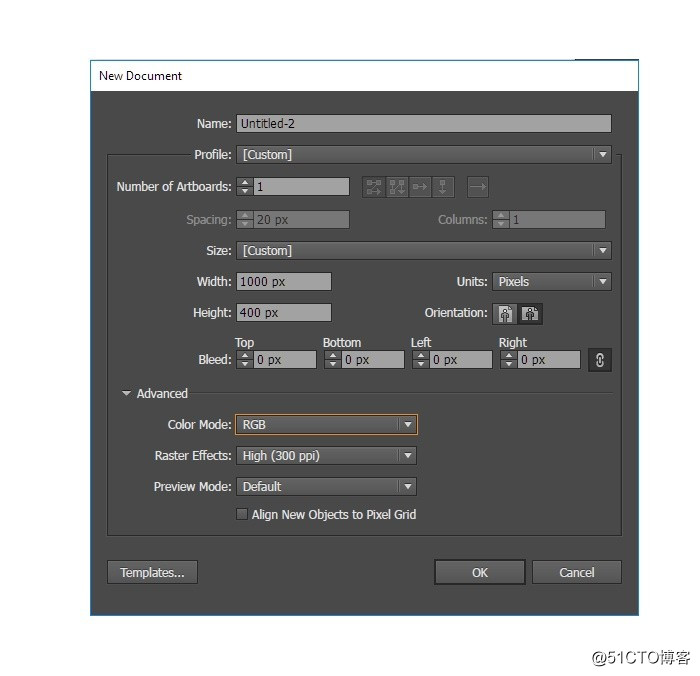
?
?
第2步
?
使用圆角矩形工具创建一个150x150像素的圆角正方形,带有48,5半径。这个圆角矩形的笔触设置为6pt,黑色为65%。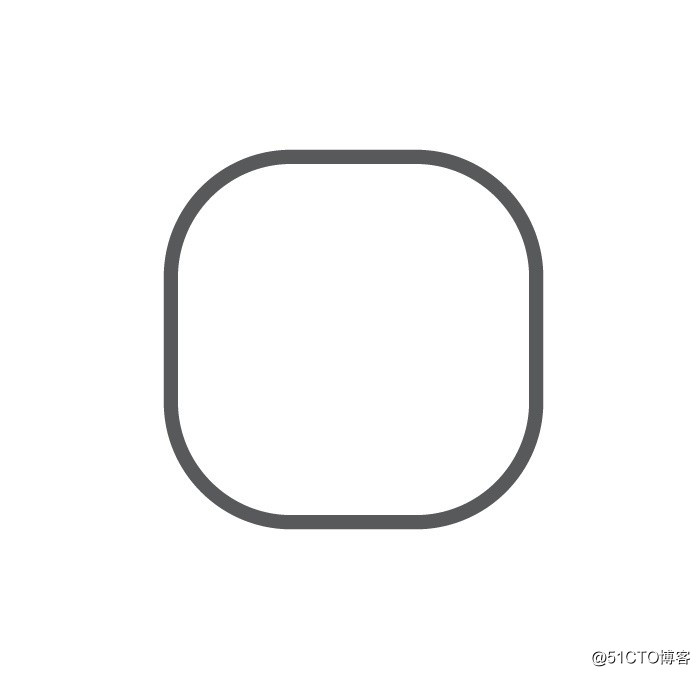
?
?
第3步
?
创建圆角矩形的副本并将其缩小到128x128像素。副本放置于第2步绘制的大矩形内。现在创建四个圆圈。顶部创建一个50x50像素的圆圈。左下角和右下角创建两个105x105像素的圆圈。底部中间创建一个10x10像素的圆圈。现在选择这些圆圈创建副本,然后使用“ 路径查找器” 并选择“ 分割”。删除不需要使用的形状,得到钢铁侠头盔。如下图所示。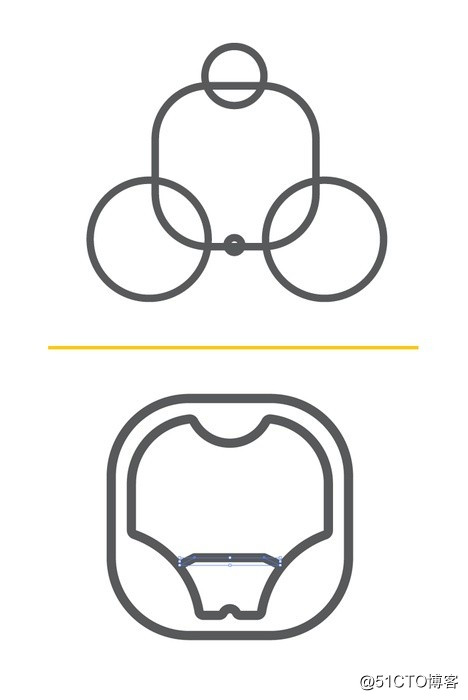
?
?
第4步
?
现在让我们创造一下眼睛。使用椭圆工具(L)并创建一个168x100像素的椭圆。然后在上面创建一个副本。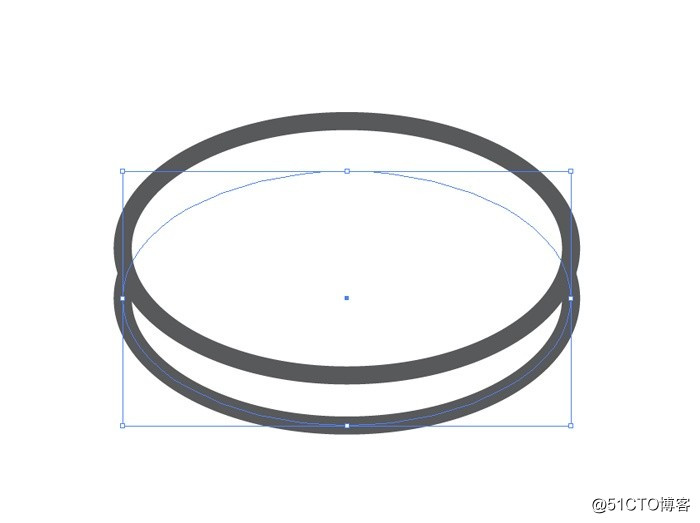
?
?
第5步
?
选择矩形工具(M)并在左侧和右侧以及顶部的椭圆上创建两个矩形。然后将它们的角度改为45°。接下来再次转到“ 路径查找器”并选择“ 分割”。
?
?
第6步
?
移除两个椭圆的中间交叉点之外的所有部分,得到图像中所示的形状。现在钢笔工具(P)并在下部路径上创建两个锚点。删除中间锚点并将它们调整到顶部路径以完成眼睛,如图所示。将眼睛放入钢铁侠的脸上。
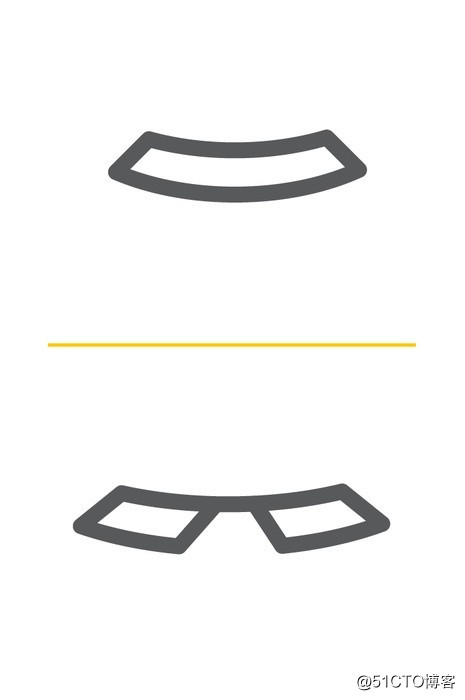
?
?
第7步
?
现在让我们添加一些颜色。内部矩形为浅×××#F2E4AC。外部的矩形,使用浅红色#EB3851。如果你想添加一些高光,只需创建矩形的副本并将它们向右移动一点,如图所示。现在,复仇者中的钢铁侠就已经完成了!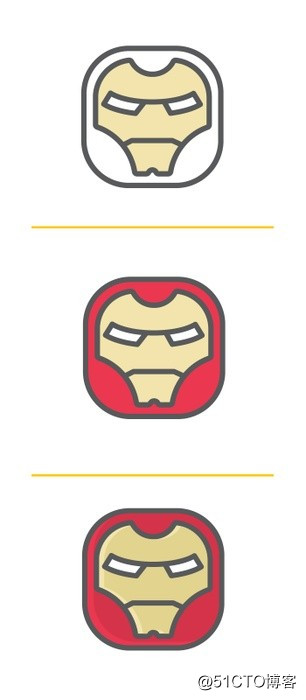
(本教程由寻图标icon.52112.com提供)
?
创建绿巨人图标
?
第1步
?
创建与钢铁侠相同的“头部”并将颜色更改为绿色#8CBE3C。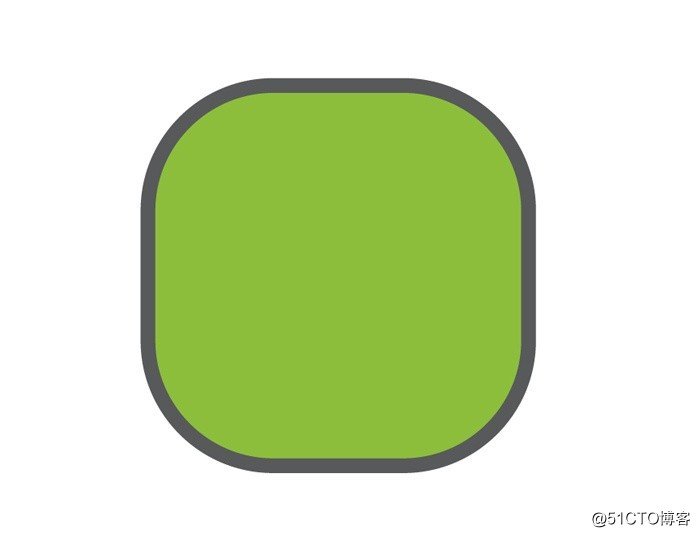
?
?
第2步
?
创建头发,创建一些65%黑色的随机大小的圆圈,并将它们放在头部的顶部。然后选择头部的形状创建剪贴蒙版。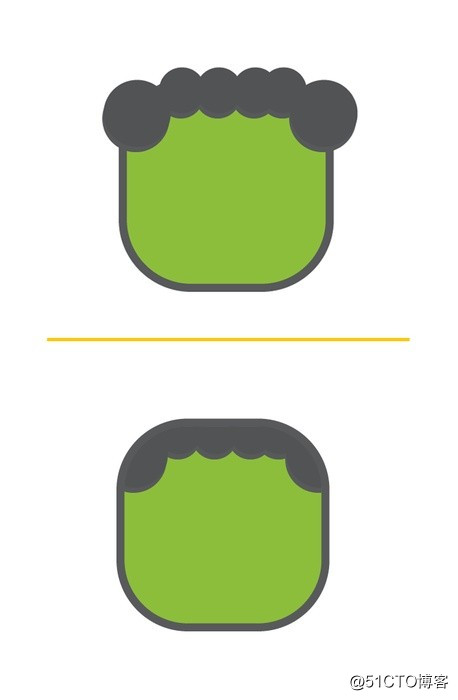
?
?
第3步
?
因为绿巨人总是生气,所以创建嘴巴的时候,我们创建一个44x60像素的圆角矩形,半径设置为9像素,并将其放在脸的底部。用白色填充并放置一个44x35像素的矩形和添加65%的黑色。
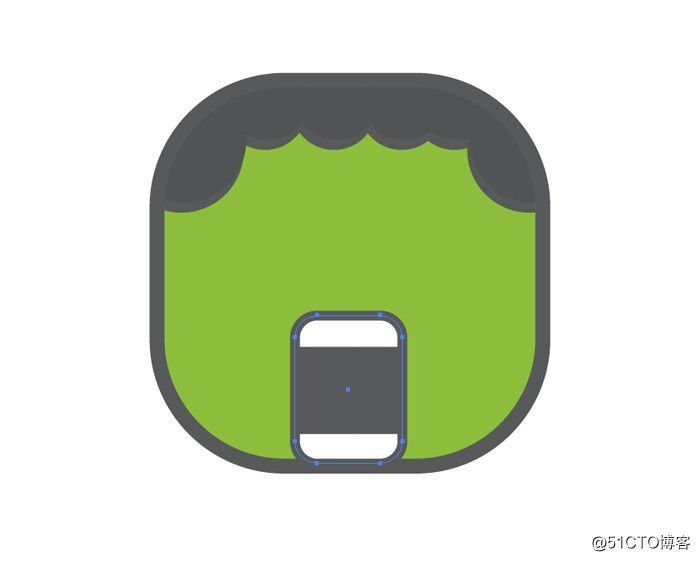
?
?
第4步
?
接下来创建眼睛。创建两个16x16 px圆圈,黑色透明度为65%。然后在它们上方创建一个绿色的#8CBE3C矩形覆盖眼睛的顶部。然后创建两条34 px,4 pt宽度的线条,将它们放在眼睛上方。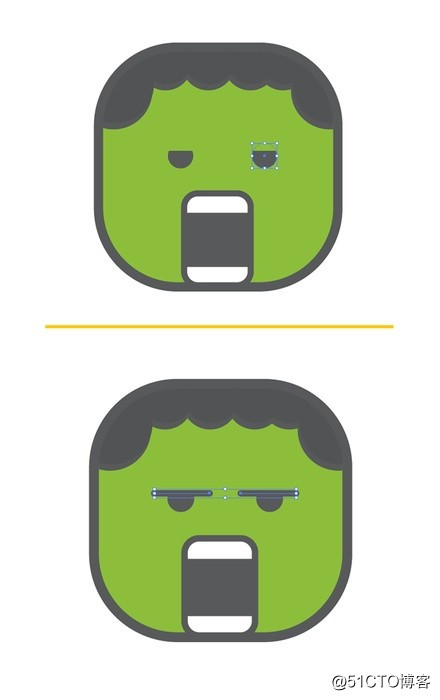
?
?
第5步
?
使用钢笔工具(P)创建生气符号,将它们放在脸上,如图所示。现在愤怒的绿巨人就完成了。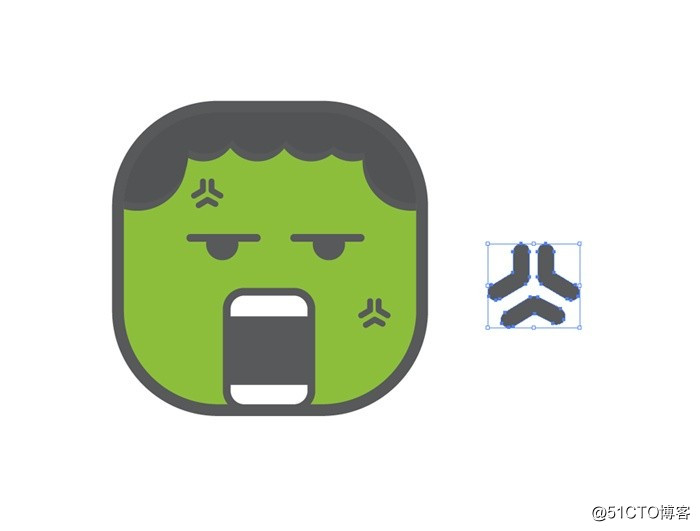
(本教程由寻图标icon.52112.com提供)
?
?
创建美国队长图标
?
第1步
?
创建与钢铁侠相同的“头部”并将颜色更改为深棕色#F3D7B2。然后创建一个内部形状的副本并将颜色更改为肤色#F3D7B2。接下来在头部中间创建一个28x18像素的圆角矩形。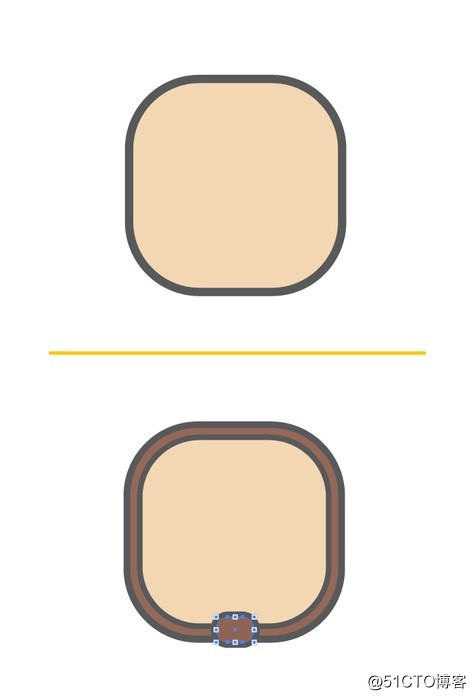
?
?
第2步
&emsp
创建头部副本。切割中间部分并移动底部的两个锚点形成头盔的形状,如图所示。将头盔颜色更改为蓝色#53ADE1。然后创建两个34x30像素的圆角矩形,并用肤色填充它们,作为眼睛。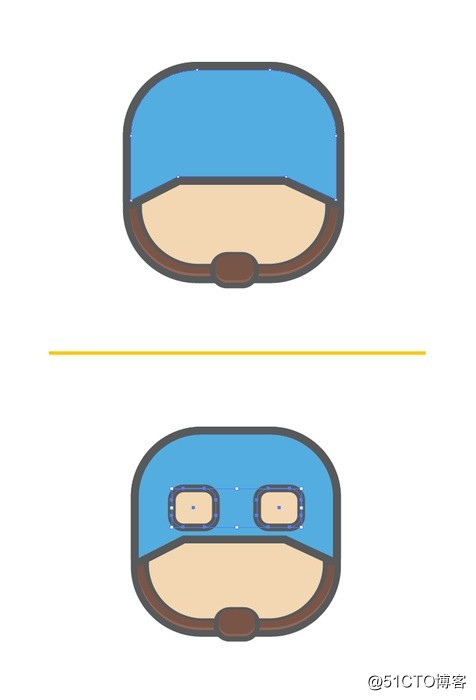
?
?
第3步
?
这里可以使用绿巨人的眼睛,只需改变顶线的角度。使用文字工具(T)文字大小设置为29 px,创建一个“A”字母并用白色填充它。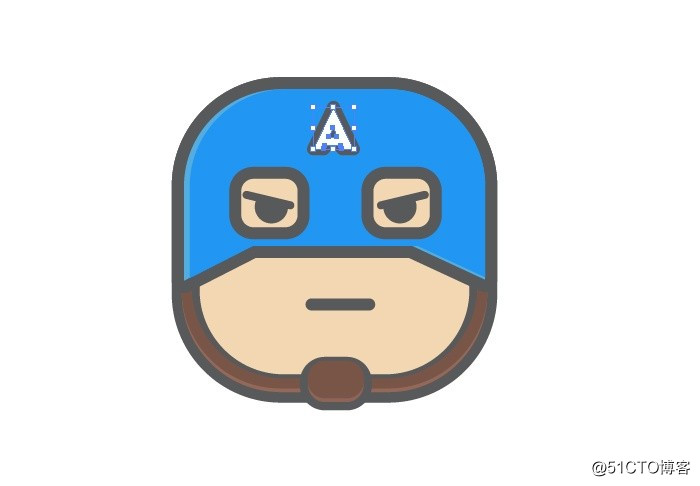
?
?
第4步
?
接下来我们创建两个轮廓7像素大小14x52像素的圆角矩形,并将它们放在头部的左右两侧。美国队长图标就完成了。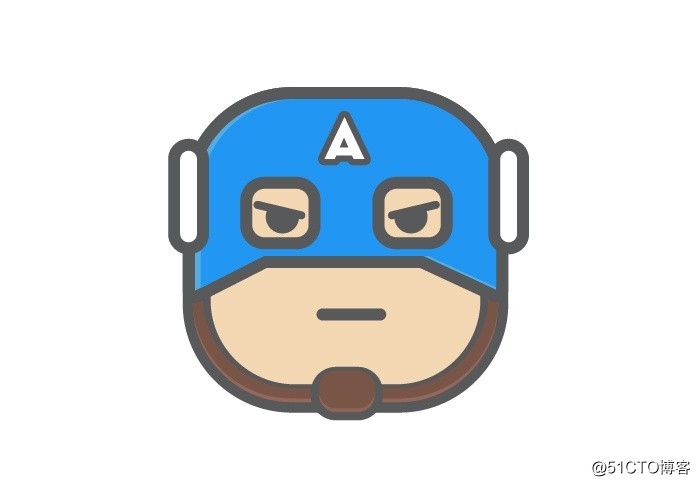
(本教程由寻图标icon.52112.com提供)
?
?
创建雷神图标
?
第1步
?
创建钢铁侠相同的“头”并将颜色更改为浅灰色#bcbec0。从钢铁侠中取出相同的内部矩形,如图所示。颜色为设置为肤色#F3D7B2。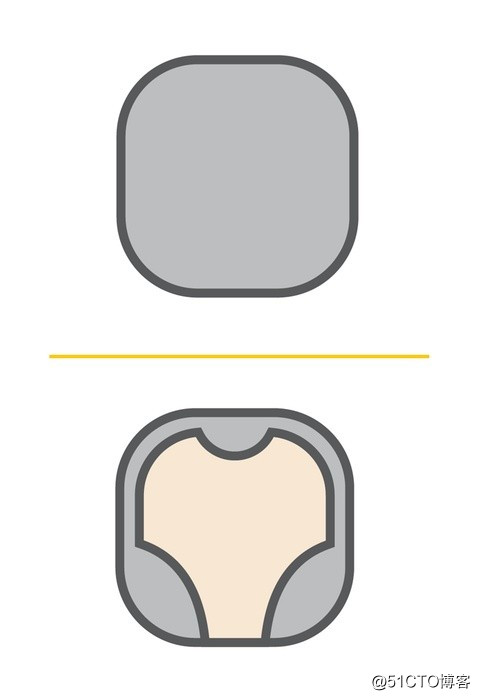
?
?
第2步
?
脸部,采取与美国队长相同的脸。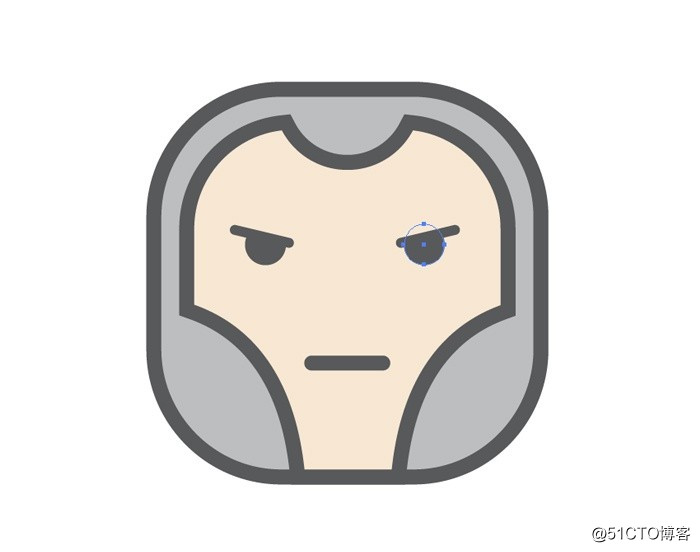
?
?
第3步
?
头发,使用钢笔工具(P)创建如图所示的头盔形状。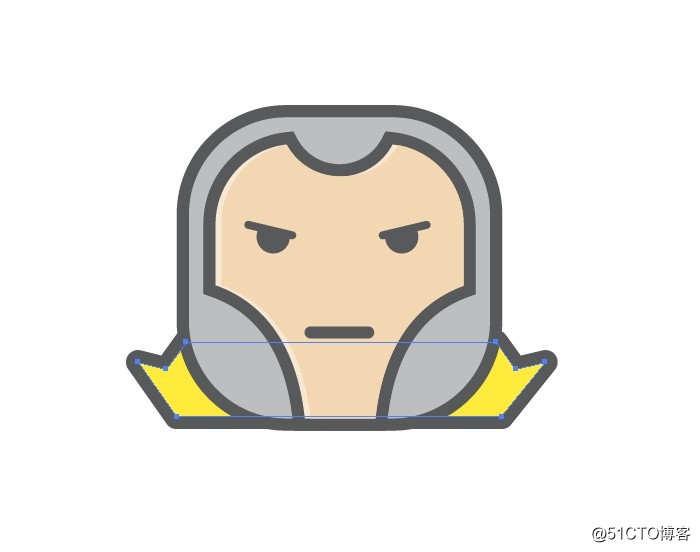
?
?
第4步
?
现在让我们为头盔绘制翅膀。创建一个14x52像素的圆角矩形,半径为7像素,上方创建一个副本,右边复制一个副本。然后在左侧创建一个副本并水平翻转它。雷神图标完成!
这样复仇者联盟图标我们就完成了!
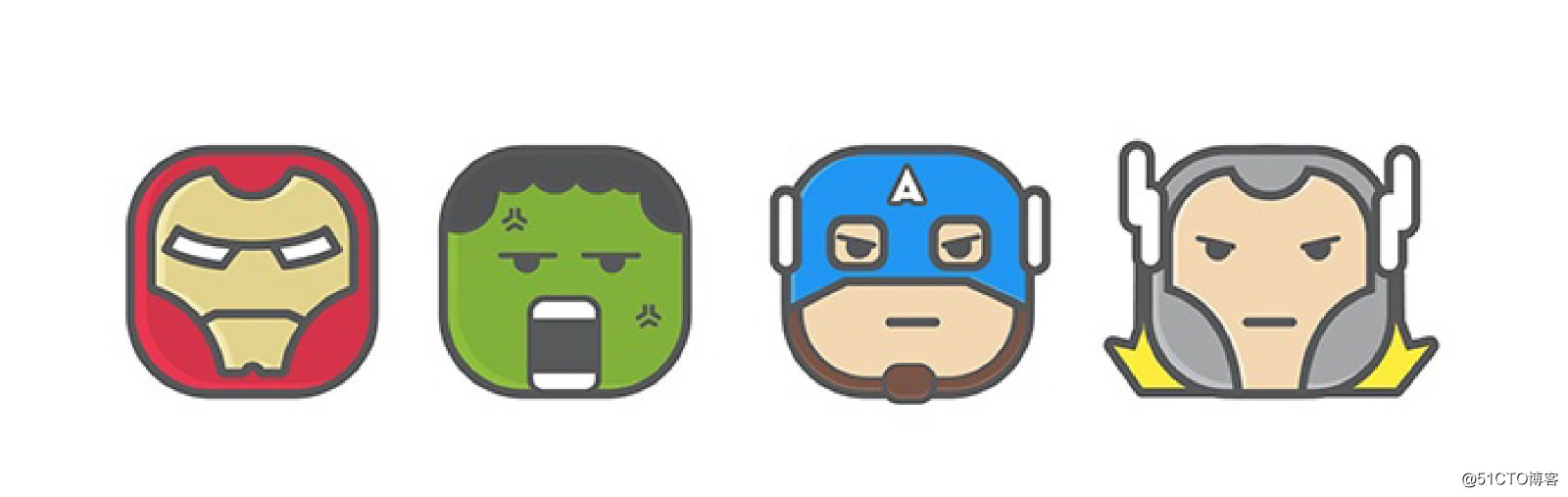
(本教程由寻图标icon.52112.com提供)
以上是关于如何创建一组复仇者联盟图标的主要内容,如果未能解决你的问题,请参考以下文章